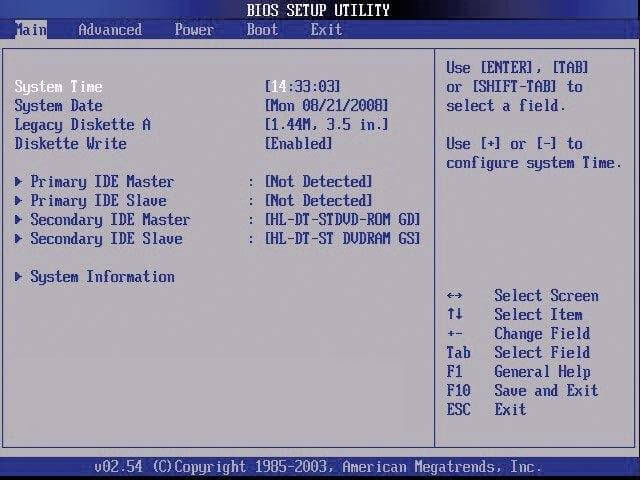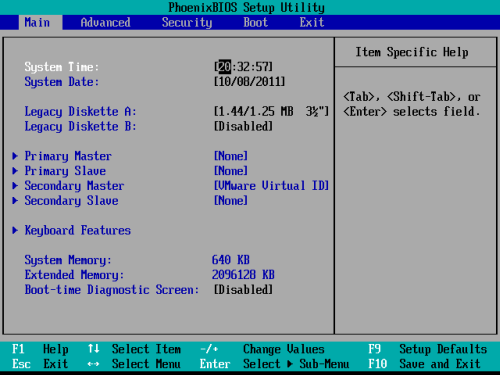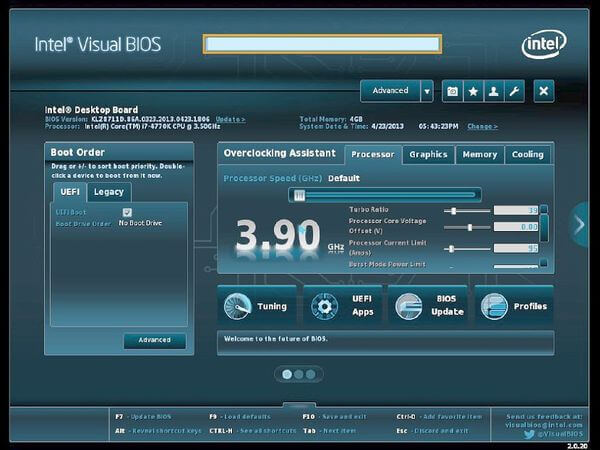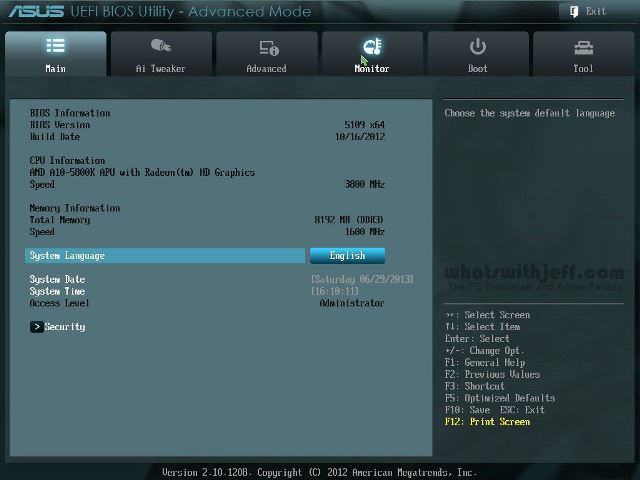Для чего служит bios
Что такое БИОС в компьютере как он работает и как в него зайти?

Что такое БИОС в компьютере и как он работает?
БИОС — это сокращение «базовая система ввода вывода». Это гораздо больше, чем предполагает название. Можно подумать, что BIOS контролирует входную и выходную систему. Но BIOS делает гораздо больше. Сегодня, мы узнаем, что такое БИОС в компьютере.
БИОС уже был в наших компьютерах еще со времен DOS – дисковая Операционная система… еще до структурированных DOS, созданный Microsoft. Это один из самых важных компонентов компьютера, он регулярно появляющихся на вашем экране. Это сообщение также выглядит на самом базовом компоненте компьютера и объясняет, почему это требуется в компьютерах для его работы.
Что такое БИОС в компьютере
BIOS является прошивкой, короче говоря. Он хранится на чипе на части системной платы компьютера и в основном, представляет собой набор инструкций, которые выполняются, чтобы помочь загрузить операционную систему.
При включении компьютера, инициируются инструкции BIOS. Эти инструкции делают проверку оперативной памяти и процессор (на наличие неисправностей) на вашем компьютере.
Он проверяет RAM, проверяя каждый отсек, на работоспособность.
После проверки оперативной памяти и процессора, он проверяет наличие других устройств, подключенных к компьютеру.
Он распознает все периферийные устройства, включая клавиатуру и мышь, а затем проверяет параметры загрузки.
Варианты загрузки проверяются в последовательности, сконфигурированного на вашем BIOS: Загрузка с CD-ROM, загружается с жесткого диска, загрузки из локальной сети и т.д.
Он передает бразды правления компьютера в операционной системы путем загрузки основных компонентов операционной системы в оперативной памяти (ОЗУ) зарезервировано для операционной системы, после начальной загрузки.
Это не исчерпывающий список функций в BIOS. Он также проверяет CMOS и другие чипы, чтобы настроить дату и время на компьютере, а также для загрузки драйверов устройств в память. Он проверяет и загружает входные и выходные прерывания (сигналы) к оперативной памяти, так что операционная система знает, что происходит. Например, если пользователь нажимает клавишу запрос, прерывания создается и передается в BIOS, который посылает его в операционную систему. Операционная система решает, какие действия предпринять, в соответствии с запрограммированной инструкцией.
Почему Операционная система не может работать без BIOS. BIOS загружает драйверы жестких дисков и съемных дисков, так что они являются функциональными. Затем он загружает основные части операционной системы, такие как MBR, GPT диск и т. д., в память, так что Операционная система может продолжать нагружать себя.
Также читайте что такое USB Type C.
Как зайти в BIOS компьютера.
Из-за большого разнообразия компьютерных и BIOS производителей над эволюцией компьютеров, существует множество способов, чтобы войти в BIOS Setup или CMOS. Ниже приведен список большинства из этих методов, а также другие рекомендации для входа в настройки BIOS.
Примечание: Apple, или Mac, компьютеры не имеют BIOS и вместо этого использовать в EFI, который не нуждается в модифицируется на основании аппаратных средств в компьютере, как BIOS. EFI обеспечивает лучшую интеграцию между аппаратным и программным обеспечением для компьютеров.
Компьютеры, произведенные в течение последних нескольких лет позволяют войти в программу настройки BIOS, используя одну из пяти кнопок, показанных ниже в процессе загрузки.
F1, F2, F10, DEL, ESC.
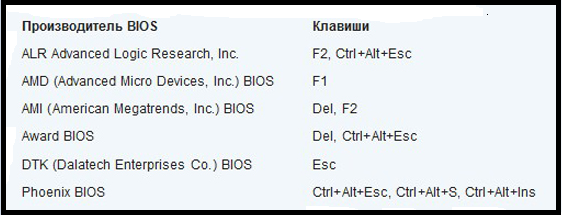
Как обновить БИОС
Для того, чтобы сделать компьютерную работу с этими устройствами, то BIOS должен быть обновлен. Если ваша операционная система не может обнаружить новое периферийное устройство, возможно потому, что BIOS не знает, как справиться с этим. Если у вас возникнут такие проблемы, советую проверить наличие обновлений BIOS.
Вы должны проверить версию BIOS в первую очередь. Это может быть сделано путем ввода BIOS во время загрузки, нажав DEL. Если у вас есть версия BIOS вашего компьютера, вы посетите веб-сайт производителя вашего компьютера, чтобы увидеть, есть ли обновленная версия BIOS. Если есть, то скачать его и запустить его. Процесс, как правило, стирая всю предыдущую информацию на чипе BIOS и переписать его с новой информацией.
Убедитесь, что у вас есть резервное питание во время обновления BIOS. Потому что, если компьютер выключается во время процесса, BIOS может быть поврежден, и вам потребуется техник, чтобы исправить это.
ВАЖНО: Если ваш компьютер работает должным образом, вам не нужно обновлять или прошивать BIOS. В любом случае, мы рекомендуем вам не пытаться обновить настройки BIOS самостоятельно.
Что такое BIOS?
Даже самые поверхностные пользователи ПК наверняка слышали о слове BIOS, о котором и пойдет сегодня речь. Мы разберем, что это такое биос и для чего он нужен в компьютере.
Немного поговорим о том, как его чаще всего используют обычные пользователи и специалисты в сервисных центрах проводя ремонт или диагностику нашего оборудования.
Что такое BIOS
Начнем с простого. BIOS (Basic input-output system — Базовая система ввода-вывода) – это совокупность микропрограмм, которые помогают настроить комплектующие системного блока, а так же загрузку ОС. На него даже можно посмотреть, если вскрыть корпус компьютера, то на материнской плате можно найти небольшую микросхему на которой хранится биос, не вооруженным взглядом понять о какой схеме идет речь достаточно сложно, но для наглядности смотрите картинку ниже.

Часто микросхему BIOS путают с батарейкой, которая отвечает за сохранность данных при выключение компьютера. То есть, когда мы выключаем компьютер, он же как-то должен запоминать сколько сейчас времени, какая картинка стоит у Вас на рабочем столе, в каком порядке расположены ярлыки и многие другие порой незначительные настройки.
Собственно, увидеть элемент, который отвечает за сохранность настроек намного легче, чем найти микросхему BIOS. Достаточно еще раз посмотреть на материнскую плату, на ней Вы увидите подобие батарейки в форме таблетки. Именно эта батарейка обеспечивает питанием некоторые элементы материнской платы после полного отключения компьютера от электросети в том числе и биос.
Иногда, пользователи попадают в ситуацию, когда просто необходимо сбросить настройки BIOS на настройки по умолчанию и сделать это из системы не получается. В такой ситуации находчивые пользователи просто вынимают батарейку из материнской платы на несколько минут и настройки полностью сбрасываются на заводские (если вы тоже так делаете, то не забывайте аккуратно устанавливать батарейку на место) .

BIOS бывает разным. Его внешний вид и функционал зависит от производителя. Так, например, можно выделить несколько типов:
- AMI BIOS – самый старый представитель, отличается сине-серым интерфейсом;

- Phoenix BIOS (Award) – используется практически на всех ПК на данный момент;

- Intel BIOS – модернизированная AMI от компании Intel;

- UEFI – самая последняя версия BIOS с графическим интерфейсом и поддержкой мыши.

Как зайти в BIOS
Для того, чтобы зайти в него на различных компьютерах используются разные клавиши и их сочетания. Перечислим самые распространенные:
- Del;
- F2;
- Esc;
- Ctrl+Alt+Esc.
Узнать какое сочетание подходит именно Вам не сложно. Как только Вы запустите компьютер в одном из углов экрана будет указано необходимое сочетание с пометкой BIOS или Press for setup.
Навигация BIOS
Теперь, когда вопроса как зайти в BIOS больше не возникает, стоит разобраться что же в нем можно делать и как им пользоваться. Базовыми элементами управления являются следующие клавиши:
- (←), (→) – влево, вправо;
- (↓), (↑) – вверх, вниз;
- Enter – выбрать;
- Esc – назад, выйти.
На данный момент существую версии BIOS с красивым графическим интерфейсом, русификацией и возможностью управления мышкой, однако, на данный момент осталось еще очень много ПК с версиями BIOS, где управление осуществляется лишь с помощью клавиатуру. В любом случае ни в первой, ни во втором случае управление не вызовет у Вас затруднений.
Возможности BIOS.
Перейдем к том, что же можно сделать в BIOS. Чаще всего пользователи встречаются с BIOS в момент переустановки Windows, когда необходимо поменять загрузочный диск, однако, это не единственная его функция. Перечислим основные из них:
- Включать и выключать некоторые устройства;
- Выставить системное время;
- Выставить загрузочный диск (можно поставить жесткий диск, флешку, привод);
- Выставить параметры питания устройств;
Управление BIOS интуитивно понятно и просто для любого пользователя, поэтому проблем возникнуть не должно. Стоит лишь помнить, что, если Вы не уверены в том, стоит ли менять какую-либо настройку, то лучше оставьте все на своих местах. Однако, если все же настройки сбились, то Вы всегда сможете нажать клавишу «F9», чтобы восстановить настройки по умолчанию.
BIOS — что это?

Если вы попали на наш сайт, то вы, скорее всего, не раз где-нибудь видели эту аббревиатуру из четырех латинских букв и задавались вопросом о том, что такое BIOS? Если это так, то мы попробуем вам вкратце рассказать об этом понятии.
Когда мы включаем компьютер, то вряд ли кто-то из нас задумывается о том, что его работоспособность обеспечивают всего лишь программы, содержащиеся в его электронных «мозгах». И не только те прикладные программы, которыми мы обычно пользуемся каждый день, например, редакторами, браузерами, играми, и.т.д. Ведь даже сама операционная система, в которой они работают, по сути дела представляет собой очень большую и сложную программу. Но для того, чтобы она заработала, необходим некий мостик, который связывал бы ее функции с возможностями компьютерного железа.
Назначение BIOS
Именно таким мостом служит система BIOS. Эта аббревиатура расшифровывается как Basic Input/Output System, что в переводе с английского означает «базовая система ввода-вывода». Очень часто, правда, аббревиатура BIOS пишется кириллицей как БИОС. Это тоже устоявшееся в русскоязычной компьютерной публицистике название, поэтому в статье мы будем употреблять его наравне с традиционной английской аббревиатурой.
БИОС представляет собой набор микропрограмм, обеспечивающих базовые функции доступа к аппаратным возможностям компьютера, неважно, будь то стационарный десктоп или ноутбук. BIOS является фундаментом, на который опирается все прочее программное обеспечение компьютера, включая операционные системы и прикладные программы. Хотя наиболее сложные операционные системы, такие, как Windows, ныне умеют обращаться к аппаратной части компьютера, минуя стандартные возможности BIOS, тем не менее, значение BIOS как связующего звена между аппаратным и программным обеспечением до сих велико. К тому же на этапе загрузки ни одна операционная система не может обойтись без средств, предоставляемых БИОС.
Немного истории
Большинство персональных компьютеров, которыми мы привыкли пользоваться, относится к семейству IBM РС. Эта архитектура была разработана фирмой IBM еще в начале 80-x гг. В то время основными производителями микропрограмм системы BIOS для архитектуры PC были три фирмы:
И до сих пор БИОС разработки этих фирм используются чаще всего.
Следует, однако, иметь виду, что хотя в компьютерных устройствах, относящихся к какой-либо другой архитектуре, также используется системы, подобные BIOS, называются они по-другому. Таким образом, термин BIOS корректно использовать лишь для обозначения базовой системы ввода-вывода в компьютерных системах с архитектурой IBM. Первый аналог БИОС появился еще в далеком 1975 году в операционной системе CP/M, предназначенной для работы на компьютерах с процессорами фирмы Intel.
Проверка и загрузка компьютера – самая важная функция BIOS
Не знаю, как для вас, а для меня процесс включения и загрузки компьютера – это некое сакральное действие, пусть и превратившееся благодаря своей частоте в рутинную процедуру. Процесс оживления бездушного «железа» микросхем и превращения его в послушный воле человека рабочий и развлекательный агрегат сродни некоему волшебству.
И начинает этот поистине магический процесс эта самая система BIOS. Она совсем невелика – размер постоянной памяти, занимаемой ею – всего около 1 Мб, что по нынешним компьютерным временам, оперирующими такими единицами измерения информации, как гигабайты и терабайты, совсем немного.
Пожалуй, самая важная функция БИОС, которую она начинает выполнять сразу же после включения компьютера в сеть – это проверка работоспособности всей аппаратной части компьютера. Подобная процедура проверки носит название процедуры POST. Если проверка работоспособности одного из компонентов компьютера завершается неудачей, то BIOS сообщает пользователю о том, что что-то не в порядке. Сообщение может выводиться на экран монитора, но на тот случай, если что-то не в порядке с самой видеосистемой компьютера, BIOS, кроме этого, подает ряд звуковых сигналов, по которым можно судить о характере неисправности. Помимо проверки компьютера при загрузке БИОС занимается также поиском специальных модулей ROM, которые расширяют возможности компьютера.
Проверив устройства на работоспособность, BIOS устанавливает низкоуровневые параметры работы каждого из них. Если проверка прошла успешно, то управление компьютером передается операционной системе (разумеется, в том случае, если она установлена на каком-либо доступном носителе).
Прочие функции BIOS
Вторая, не менее важная функция BIOS – это хранение данных об аппаратных характеристиках компьютера, а также пользовательских настроек, с помощью которых владелец компьютера или системный администратор может оптимизировать работу его аппаратной части. С этой ипостасью БИОС чаще всего сталкивается обычный пользователь.
Я имею в виду наверняка хорошо известный большинству читателей интерфейс настроек BIOS, так называемый BIOS Setup, в который можно попасть во время загрузки компьютера или ноутбука, нажав определенную клавишу (как правило, это Delete) на клавиатуре. Многие пользователи полагают, что собственно говоря, BIOS и есть этот самый интерфейс, но на самом деле это лишь средство общения ВIOS с пользователями. В интерфейсе настроек БИОС можно задать многие параметры работы различных подсистем компьютера – процессора, наборов чипсетов на материнской плате, памяти, видеокарты, контроллеров, шин, жестких дисков и дисководов. Очень часто эти параметры используются для «разгона» аппаратных устройств, таких, как процессор, оперативная память и видеокарта. На практике, однако, простому пользователю, не особо искушенному в тонкостях оптимизации компьютерного железа, наиболее интересны такие параметры, как установка системного времени и даты, а также приоритет выбора загрузочных устройств. Прочие же параметры вряд ли стоит трогать, если вы точно не понимаете их назначение, иначе ваш компьютер или ноутбук может попросту стать нефункциональным.
Ну и наконец, далеко не самой маловажной задачей БИОС является обеспечение доступа к различным устройствам со стороны прикладных программ. Собственно говоря, эта ипостась BIOS и являлась той функцией, для которой она изначально разрабатывалась. Об этом даже говорит само ее название – «базовая система ввода-вывода». BIOS содержит в своем составе драйверы для стандартных устройств ввода-вывода, а также специальный программный интерфейс (систему прерываний) благодаря которому обеспечивается управление устройствами и обращение на базовом уровне к процессору, портам ввода-вывода, контроллерам, видеосистеме и дисководам. Кстати говоря, многие устройства компьютера тоже содержат свою BIOS, но в данной статье имеется в виду лишь та BIOS, которая расположена на материнской плате, поскольку ее функции важнее всего для рядового пользователя.
В самых новых версиях БИОС также содержится специальная таблица данных SLIC, в которой содержится информация о лицензионном программном обеспечении.
Аппаратные особенности BIOS
Как и всякая программа, BIOS должна быть где-то записана и где-то храниться. Этим местом является особая микросхема на материнской плате. Для питания микросхем BIOS служит специальная батарейка. Раньше БИОС была намертво зашита в ПЗУ (постоянной памяти компьютера), и ее невозможно было поменять в случае необходимости. Разумеется, такая ситуация не устраивала многих – как производителей компьютерной техники, так и конечных пользователей. Поэтому теперь в большинстве современных материнских плат в случае выхода новых версий BIOS достаточно лишь обновить версию BIOS, находящуюся в специальной перезаписываемой СMOS – памяти. Этот тип памяти отличается малым потреблением энергии, благодаря чему информация, содержащаяся в BIOS, может храниться чрезвычайно долго. А причин для обновления версий БИОС может быть очень много – от обнаружения ошибок до необходимости внесения каких-либо новых функций или добавления поддержки нового оборудования.
В некоторых версиях BIOS также можно встретить ряд встроенных утилит, которые по своим возможностям могут конкурировать с аналогичными прикладными программами – например, проверка и форматирование диска. Существуют даже встроенные в БИОС антивирусы и браузеры.
Будущее BIOS
BIOS, как и всякая компьютерная технология, непрерывно развивается. В нее вносятся новые, ранее неиспользовавшиеся функции, а многие старые исчезают. Предлагаются (и не просто предлагаются, а уже широко используются) даже новые технологии, которые должны придти на смену традиционной BIOS, например, технология EFI (Extensible Firmware Interface). Тем не менее, эта технология пока не применяется повсеместно и традиционная BIOS до сих пор не сдает своих позиций.
Заключение
В качестве заключения, перечислим еще раз основные функции, которые выполняет BIOS в компьютере или ноутбуке:
- Проверка работоспособности материнской платы и периферийных устройств компьютера;
- Подготовка компьютера к загрузке операционной системы;
- Предоставление программам базовых средств доступа к аппаратным устройствам;
- Хранение данных о настройках оборудования и возможность изменения этих параметров.
Итак, если вы раньше пугались самой аббревиатуры BIOS, то, скорее всего, это уже в прошлом. Для конечного пользователя важно понимать, что БИОС является специальной программной оболочкой низкого уровня, на которой основывается работа программ более высокого уровня, и ее правильная настройка, а также своевременное обновление может улучшить параметры работы компьютера или ноутбука.
Что такое БИОС в компьютере как он работает и как в него зайти?

Что такое БИОС в компьютере и как он работает?
БИОС — это сокращение «базовая система ввода вывода». Это гораздо больше, чем предполагает название. Можно подумать, что BIOS контролирует входную и выходную систему. Но BIOS делает гораздо больше. Сегодня, мы узнаем, что такое БИОС в компьютере.
БИОС уже был в наших компьютерах еще со времен DOS – дисковая Операционная система… еще до структурированных DOS, созданный Microsoft. Это один из самых важных компонентов компьютера, он регулярно появляющихся на вашем экране. Это сообщение также выглядит на самом базовом компоненте компьютера и объясняет, почему это требуется в компьютерах для его работы.
Что такое БИОС в компьютере
BIOS является прошивкой, короче говоря. Он хранится на чипе на части системной платы компьютера и в основном, представляет собой набор инструкций, которые выполняются, чтобы помочь загрузить операционную систему.
При включении компьютера, инициируются инструкции BIOS. Эти инструкции делают проверку оперативной памяти и процессор (на наличие неисправностей) на вашем компьютере.
Он проверяет RAM, проверяя каждый отсек, на работоспособность.
После проверки оперативной памяти и процессора, он проверяет наличие других устройств, подключенных к компьютеру.
Он распознает все периферийные устройства, включая клавиатуру и мышь, а затем проверяет параметры загрузки.
Варианты загрузки проверяются в последовательности, сконфигурированного на вашем BIOS: Загрузка с CD-ROM, загружается с жесткого диска, загрузки из локальной сети и т.д.
Он передает бразды правления компьютера в операционной системы путем загрузки основных компонентов операционной системы в оперативной памяти (ОЗУ) зарезервировано для операционной системы, после начальной загрузки.
Это не исчерпывающий список функций в BIOS. Он также проверяет CMOS и другие чипы, чтобы настроить дату и время на компьютере, а также для загрузки драйверов устройств в память. Он проверяет и загружает входные и выходные прерывания (сигналы) к оперативной памяти, так что операционная система знает, что происходит. Например, если пользователь нажимает клавишу запрос, прерывания создается и передается в BIOS, который посылает его в операционную систему. Операционная система решает, какие действия предпринять, в соответствии с запрограммированной инструкцией.
Почему Операционная система не может работать без BIOS. BIOS загружает драйверы жестких дисков и съемных дисков, так что они являются функциональными. Затем он загружает основные части операционной системы, такие как MBR, GPT диск и т. д., в память, так что Операционная система может продолжать нагружать себя.
Также читайте что такое USB Type C.
Как зайти в BIOS компьютера.
Из-за большого разнообразия компьютерных и BIOS производителей над эволюцией компьютеров, существует множество способов, чтобы войти в BIOS Setup или CMOS. Ниже приведен список большинства из этих методов, а также другие рекомендации для входа в настройки BIOS.
Примечание: Apple, или Mac, компьютеры не имеют BIOS и вместо этого использовать в EFI, который не нуждается в модифицируется на основании аппаратных средств в компьютере, как BIOS. EFI обеспечивает лучшую интеграцию между аппаратным и программным обеспечением для компьютеров.
Компьютеры, произведенные в течение последних нескольких лет позволяют войти в программу настройки BIOS, используя одну из пяти кнопок, показанных ниже в процессе загрузки.
F1, F2, F10, DEL, ESC.
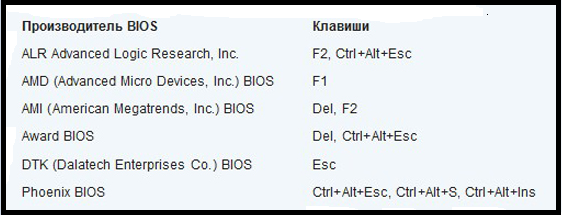
Как обновить БИОС
Для того, чтобы сделать компьютерную работу с этими устройствами, то BIOS должен быть обновлен. Если ваша операционная система не может обнаружить новое периферийное устройство, возможно потому, что BIOS не знает, как справиться с этим. Если у вас возникнут такие проблемы, советую проверить наличие обновлений BIOS.
Вы должны проверить версию BIOS в первую очередь. Это может быть сделано путем ввода BIOS во время загрузки, нажав DEL. Если у вас есть версия BIOS вашего компьютера, вы посетите веб-сайт производителя вашего компьютера, чтобы увидеть, есть ли обновленная версия BIOS. Если есть, то скачать его и запустить его. Процесс, как правило, стирая всю предыдущую информацию на чипе BIOS и переписать его с новой информацией.
Убедитесь, что у вас есть резервное питание во время обновления BIOS. Потому что, если компьютер выключается во время процесса, BIOS может быть поврежден, и вам потребуется техник, чтобы исправить это.
ВАЖНО: Если ваш компьютер работает должным образом, вам не нужно обновлять или прошивать BIOS. В любом случае, мы рекомендуем вам не пытаться обновить настройки BIOS самостоятельно.